Annons
Uppdaterad 15 november 2016 av Riley J. Dennis.
Nu kan du köra Android på din netbook eller laptop. Oavsett om du vill spela med Googles mobila operativsystem eller ge nytt liv till en annars kasserad enhet, ger Android-x86 alla ett sätt att installera Android på Intel-baserade datorer.
Det är snabbt. Ännu bättre: den senaste versionen av Android-x86 kommer med åtkomst till Google Play Store. Detta betyder att du kan prova Android-appar innan du bestämmer dig för att köpa en Android-enhet.
Heck, din netbook kan bli din Android-enhet.
jag visade dig hur man installerar Chrome OS på datorer som inte stöds Använd Chrome OS på icke-stödda datorer med Chromium OS-kalkGillar den här idén om Chrome OS, men vill inte skicka ut pengar till en ChromeBook? Goda nyheter! Chromium Lime ger Chrome OS-upplevelsen till ett stort antal bärbara datorer och netbooks, tack vare ... Läs mer , men några av er klagade över att det är lite mer än en webbläsare. Naturligtvis är det allt Chrome OS som ska vara, men jag förstår besvikelsen. Android tror jag är lite mer spännande. Med tillgång till hundratusentals appar är den mångsidig och integrationen med Googles ekosystem är mycket djupare än Chrome OS.
Det är inte särskilt komplicerat att installera, särskilt om du har installerat någon form av Linux tidigare. Låt oss gå igenom processen och utforska sedan kort på Android på netbooken.
Steg ett: Ladda ner Androidx86
För att komma igång, gå till Projektsida för Androidx86. Här kan du ladda ner ett gäng olika version av Android. För den traditionella telefon- eller surfplattupplevelsen, gå till vad den senaste officiella utgåvan är. Från november 2016 är det Android 6.0 Marshmallow.
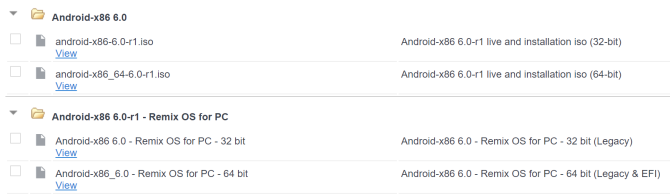
Men det finns också en version av Remix OS tillgänglig Hur du installerar Android på din PC med Remix OS 3.0Remix OS 3.0 låter användare installera Android på nästan vilken hårdvara som helst. Precis som Linux, kör Remix bra på långsam eller äldre hårdvara, så om du har en gammal dator, återupplivas med Remix ... Läs mer , som är en gaffelversion av Android gjord specifikt för datorer. Du kan ha en mer flytande upplevelse med det.
Se bara till för att ta reda på om din dator är det 32 bitar eller 64 bitar Vad är skillnaden mellan 32-bitars och 64-bitars Windows?Vad är skillnaden mellan 32-bitars och 64-bitars Windows? Här är en enkel förklaring och hur du kontrollerar vilken version du har. Läs mer innan du laddar ner en av dem.
Steg två: Kopiera till en flashenhet
Nu när du hittade den ISO-fil du behöver är det dags att skriva den till en USB-enhet så att du kan starta från den. Det finns två huvudprogram för att göra detta: UNetbootin Hur man installerar Linux med lätthet med UNetbootinVi har redan pratat om Linux och varför du ska pröva det, men förmodligen är det svåraste att vänja sig med Linux i första hand. För Windows-användare är det enklaste sättet ... Läs mer , som är tvärplattform, och Linux Live Linux Live USB Creator: Starta enkelt Linux från din Flash Drive Läs mer , vilket bara är för Windows men mycket enkelt.
Använd vad du föredrar; kopiera bara innehållet i ISO till en flash-enhet. Det behöver inte vara enormt: 1 GB ska göra det.
Steg tre: Installera
Nu när du har fått din USB-enhet är det dags att starta från den. Du kommer att se den här startskärmen:
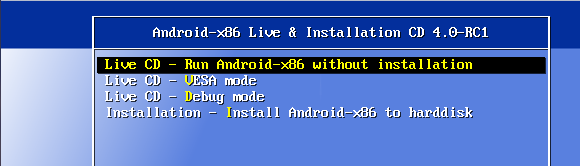
Om du bara vill prova Android, gå vidare och välj LiveCD-läget. Du kan naturligtvis inte spara någon anpassning du gör, men det är ett bra sätt att se hur bra Android fungerar på ditt system.
Om du hellre vill direkt installera Android, gå vidare och välj alternativet "Installera". Det finns inte många alternativ för dual-boot inbyggd i installationsprogrammet, så varnas: att få det att arbeta kan ta lite färdigheter från din sida. Se installationsinstruktionerna för Androidx86 för mer information [trasig länk tas bort]. Om du inte bryr dig om att förlora ditt nuvarande operativsystem är installationen enkel.
Valfritt: Installera på SD-kort
Det finns naturligtvis ett annat sätt: du kan installera Android på ett SD-kort. Detta påverkar inte vilket operativsystem du vanligtvis använder i din netbook, men du kan ändå hålla dina appar och inställningar på plats.
Du behöver en flash-enhet och ett SD-kort för att göra detta: flash-enheten för att installera Android från och SD-kortet för att installera Android på.
Processen är enkel: kör installationsprogrammet, men välj ditt SD-kort du vill installera i stället för hårddisken. Detta påverkar inte din netboks primära enhet, vilket ger dig en ren dual-boot-miljö.
Android på din Netbook
Så hur fungerar det? Ganska bra. Du kan ställa in startsidan så att den ser ut som du vill, precis som på en telefon eller surfplatta. Jag testade ut en äldre version av Android (4.0 Ice Cream Sandwich) för förbättrad stabilitet, och det var så det såg ut:

Du kan också bläddra bland alla appar installerade på din dator:
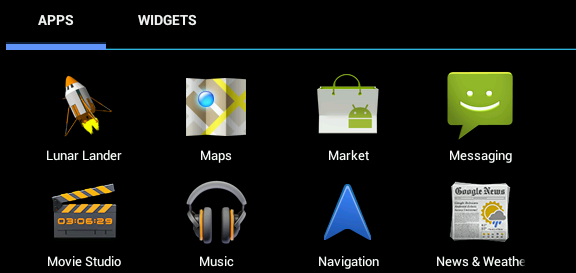
Många Google-häftklamrar ingår, tillsammans med ett antal andra verktyg och spel. Med tillgång till Google Play Store kan du ladda ner och prova vilken app du vill, även om de kanske inte alla fungerar perfekt. Med lite hjälp från Google Voice fick jag till och med SMS-meddelanden!
Fungerade det för dig?
Varför prova detta? Först av allt: för det är kul. Visst, det är inte detsamma som att köpa en ny Android-surfplatta, men att andas nytt liv i en annars ledig netbook är coolt.
Fick du Android som fungerar på din netbook eller laptop? Låt oss veta i kommentarerna! Och om du gjorde det, berätta för oss vilka Android-appar du har arbetat med.
Justin Pot är en teknologjournalist baserad i Portland, Oregon. Han älskar teknik, människor och natur - och försöker njuta av alla tre när det är möjligt. Du kan chatta med Justin på Twitter just nu.